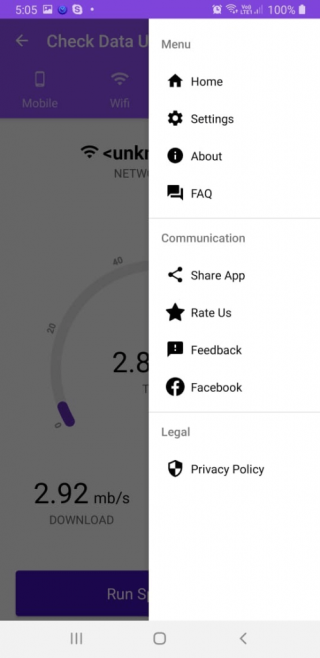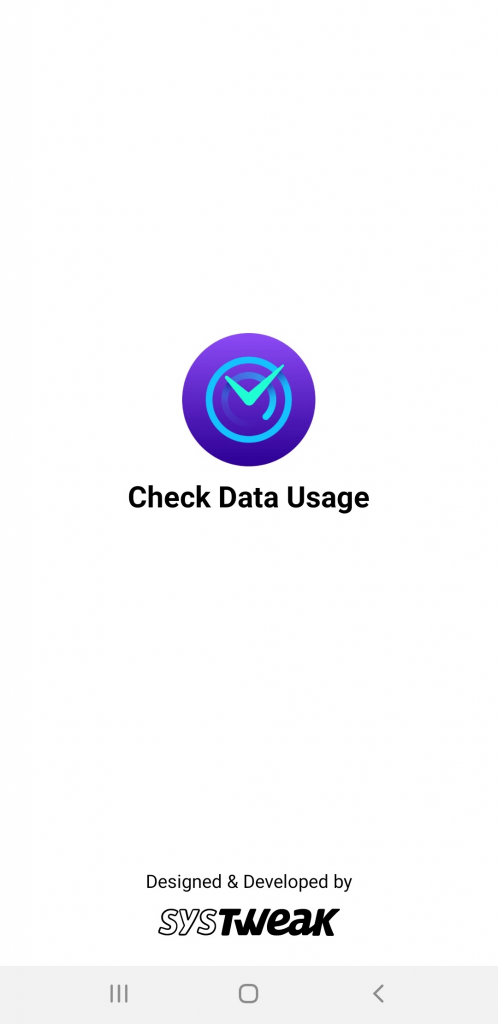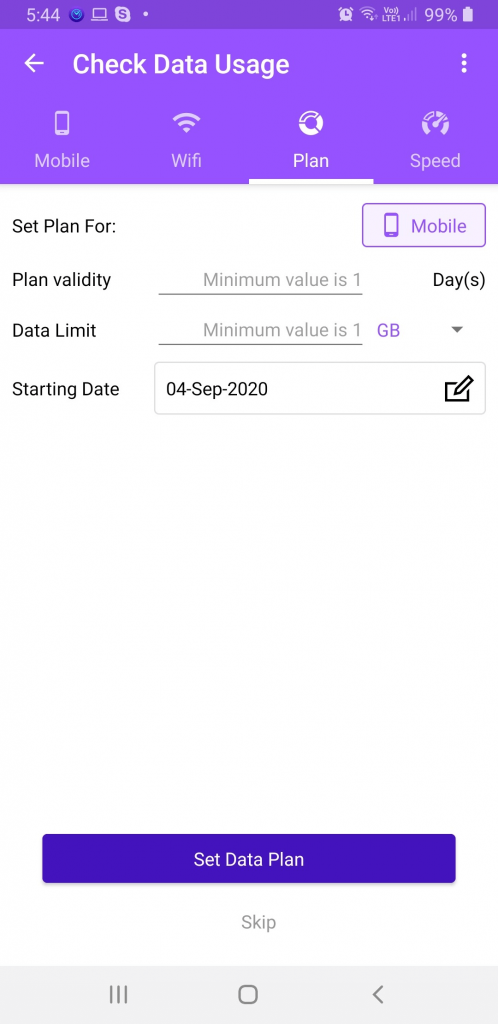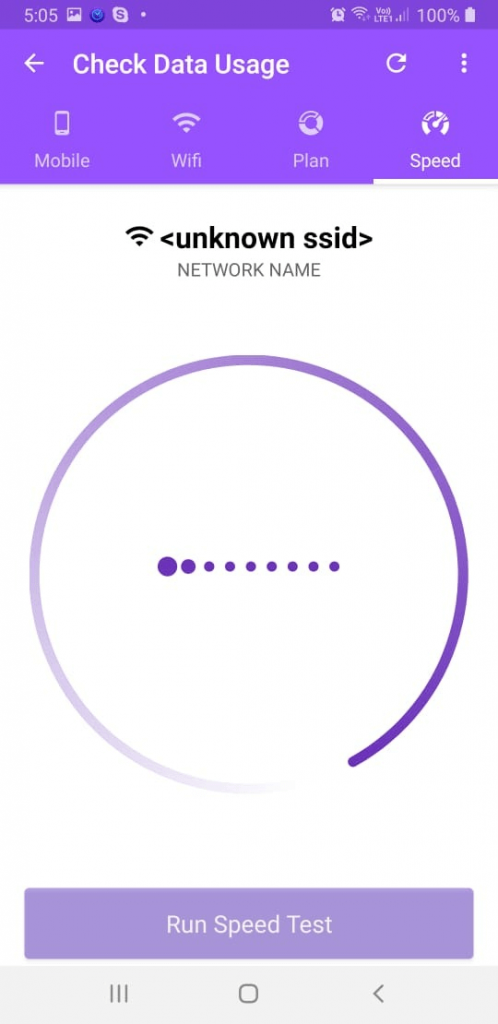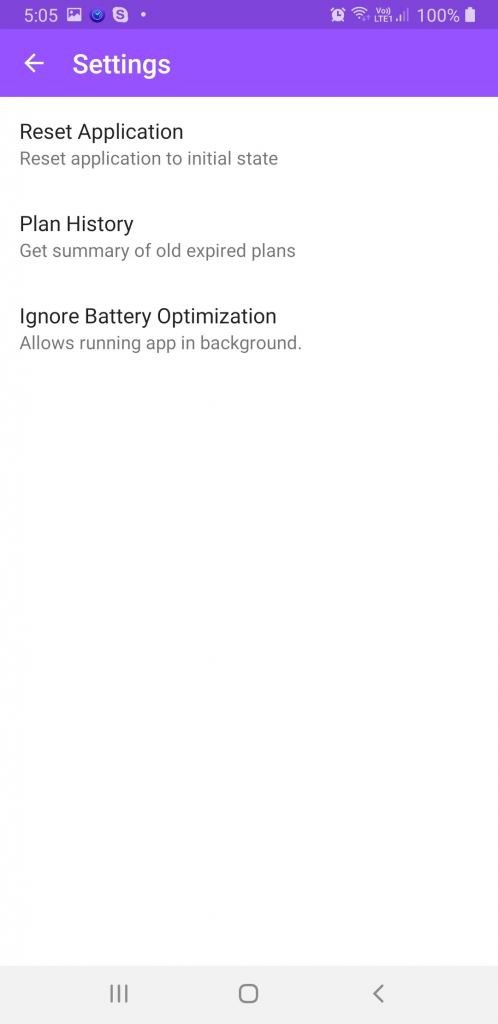Wanneer er geen verbinding is met wifi, helpen mobiele data om toegang te krijgen tot internetconnectiviteit. Maar als we dat doen, zijn high-end telefoons met indrukwekkende graphics en data-hongerige apps heel in de zak. Dit betekent dat ze zoveel data verbruiken dat we een exorbitant bedrag betalen. Lees verder om te leren hoe u het datagebruik kunt controleren en uzelf hiervan kunt besparen.
In dit bericht leggen we uit hoe je telefoonabonnementen kunt beheren en het datagebruik kunt controleren.
Hoe kunt u uw gegevensgebruik controleren?
Voordat u een stap zet, moet u uw dataverbruik controleren. Als je niets weet over het dataverbruik, heb je nooit een idee welke veranderingen je moet doorvoeren in het mobiele dataverbruik. De eenvoudigste manier om het datagebruik te controleren of een datalimiet in te stellen en overmatig gebruik te voorkomen, is door een datamonitoring-app zoals Check Data Usage te gebruiken.
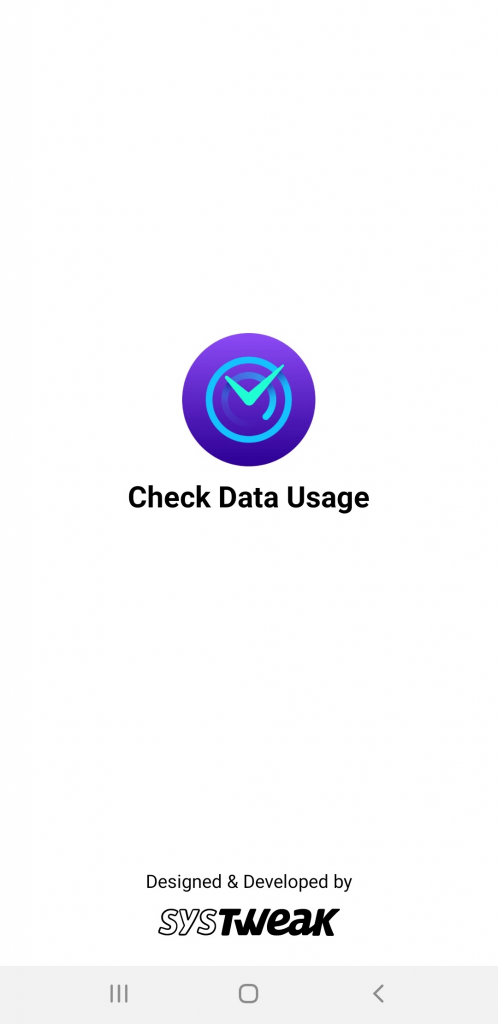

Met deze app kun je zowel mobiel als wifi-gegevensgebruik regelen. Of om precies te zijn, u kunt een datalimiet instellen en een melding krijgen wanneer u deze overschrijdt. Bovendien helpt het om uw internetverbinding te testen, de geschiedenis van uw abonnement te bekijken en nog veel meer.
Lees voor meer informatie over deze tool een gedetailleerd overzicht van Gegevensgebruik controleren .
Hoe gebruik ik Gegevensgebruik controleren om gegevenslimiet in te stellen, realtime gebruik te bewaken?
Zoals de naam al aangeeft, is Check Data Usage een app die speciaal is ontworpen om het datagebruik bij te houden. Met deze app kunnen Android-gebruikers gemakkelijk een overzicht houden van zowel het wifi- als het mobiele datagebruik. Klik hier om de app te downloaden of ga naar de Google Play Store.
Nadat de app is geïnstalleerd, hoeft u alleen maar het dataplan in te stellen, en dat is alles. U ontvangt nu een melding wanneer er sprake is van overmatig gebruik. Volg de onderstaande stappen om te leren hoe u dat doet:
1. Download en installeer de Check Data Usage-app.

2. Na installatie opent u de app en start u deze.
Opmerking: om de app te gebruiken, moet u Gegevensgebruik controleren toestaan om telefoongesprekken te voeren en te beheren. Dit wordt gevraagd om u nauwkeurige informatie te geven over het gebruik van mobiele data.
3. Hier zie je een scherm met vier tabbladen.
- mobiel
- Wifi
- Plan
- Snelheid
Zoals de naam al aangeeft, wordt op elk tabblad het gebruik weergegeven. Onder Mobiel ziet u de totale hoeveelheid data die is verbruikt en het dataverbruik voor de dag. Hetzelfde geldt voor het tabblad Wi-Fi.
Daaronder zie je een lijst met apps en verbruik. De bovenste app is de meest significante data hogger. Zo weet je welke apps de meeste data verbruiken.
4. Tik nu op het tabblad Plan > Gegevensplan instellen.
5. Hier moet u de geldigheid van het abonnement en de gegevenslimiet invoeren en de startdatum selecteren. Als u klaar bent, tikt u op Gegevensabonnement instellen.
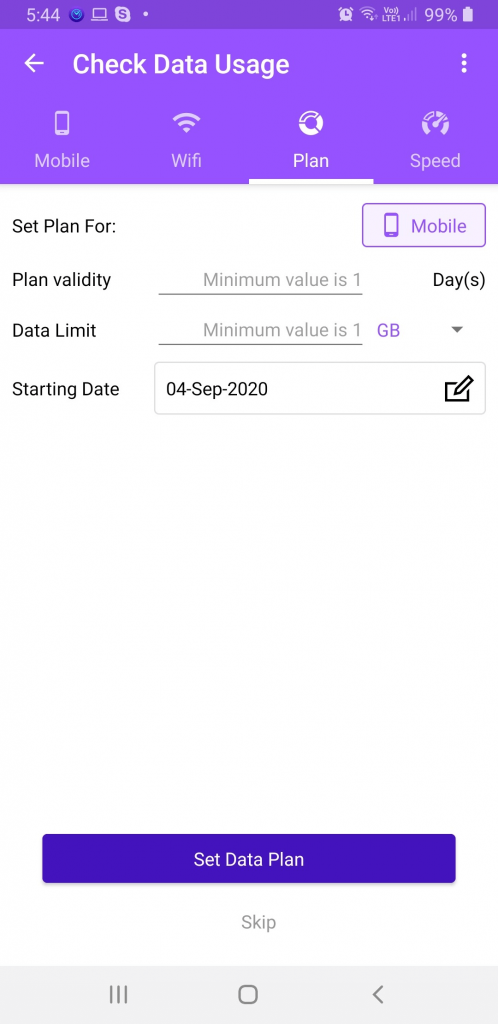
6. Nu, wanneer u de ingestelde limiet overschrijdt, ontvangt u een melding.
Dit helpt het datagebruik onder controle te houden.
Hoe de internetverbindingssnelheid testen?
Volg de onderstaande stappen om de snelheid te testen:
1. Start Gegevensgebruik controleren
2. Tik op Snelheid > Snelheidstest uitvoeren
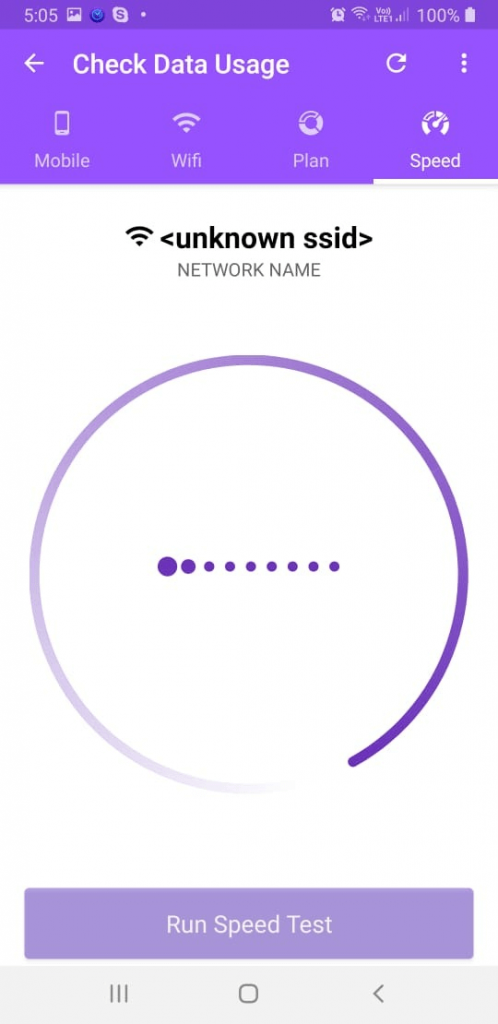
3. Wacht tot het proces is voltooid.
4. Als u klaar bent, ziet u de upload- en downloadsnelheid van de internetverbinding die u gebruikt.
Dit is het. Met deze eenvoudige stappen houdt u het dataverbruik in de gaten en test u zelfs de verbindingssnelheid.
Maar hoe zit het met het weten welk abonnement het beste is?
We komen op dat punt. Controleer of Datagebruik het dekt.
De geschiedenis van het abonnement controleren en beslissen welk abonnement u wilt gebruiken?
1. Start de app Gegevensgebruik controleren.
2. Tik op de drie stippen in de rechterbovenhoek.
3. Selecteer Instellingen
4. Hier krijgt u de optie Plangeschiedenis.
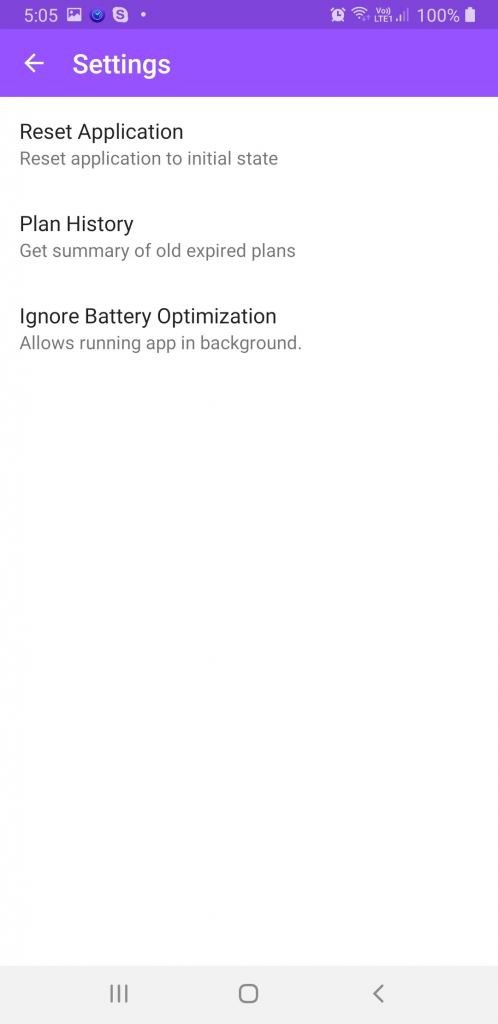
5. Tik erop en ken het abonnement dat het beste bij je past.
Op deze manier kunt u het juiste abonnement kiezen en genieten van internetconnectiviteit zonder extra te betalen. Is dat niet geweldig? Ik weet dat het is.
Niet alleen dit, maar de realtime monitoring die Check Data Usage doet is ook fantastisch. Het helpt om het datagebruik en de applicatie in de gaten te houden. Als je de boosdoener kent, kun je hem gemakkelijk onder controle houden, toch?
Dus waar wacht je op? Probeer deze gratis app voor het bijhouden van gegevensgebruik eens en bespaar op onnodige uitgaven. Ik zeg dit uit persoonlijke ervaring. Deze app werkt geweldig. Het heeft me geholpen om veel te besparen op mobiel datagebruik. Voordat ik deze app gebruikte, had ik geen idee welke app hoeveel data verbruikt, maar nu weet ik alles. Net als ik, kan ook jij degene zijn die alles weet.
We horen graag van je over de app. Deel uw feedback in het opmerkingenveld.